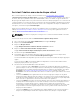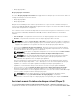Glossary
fournit une meilleure protection des données et une amélioration des performances de lecture,
mais un ralentissement des performances d'écriture.
6. Cliquez sur Continuer.
Liens connexes
Création d'un disque virtuel
Assistant Création avancée de disque virtuel
Assistant rapide Création de disque virtuel (Étape 2)
La page Assistant Création rapide de disque virtuel - <nom du contrôleur> affiche un récapitulatif des
attributs du niveau de RAID sélectionné. Les attributs comprennent Protocole du bus, Taille de bande,
Règle de lecture et le disque physique sélectionné. Les valeurs par défaut des attributs du disque virtuel, à
l'exclusion du niveau de RAID, sont recommandées pour le niveau de RAID sélectionné.
1. Dans le champ Nom, attribuez un nom au disque virtuel.
Le nom du disque virtuel ne peut contenir que des caractères alphanumériques, des espaces, des
tirets et des traits de soulignement. La longueur maximale du nom dépend du contrôleur. Dans la
plupart des cas, la longueur maximale est de 15 caractères. Le nom ne peut pas commencer ou se
terminer par un espace.
REMARQUE : Nous vous conseillons de donner un nom unique à chaque disque virtuel. Si vous
avez des disques virtuels qui ont le même nom, il est difficile de différencier les alertes générées
par ces disques.
REMARQUE : Si un disque physique reçoit une alerte SMART, il ne peut pas utiliser un disque
virtuel. Pour plus d'informations sur les alertes SMART, voir Surveillance de la fiabilité des
disques des contrôleurs RAID.
2. Dans le champ Taille, spécifiez la taille du disque virtuel.
La taille du disque virtuel doit être comprise entre les valeurs minimales et maximales affichées près
du champ Taille. Pour savoir comment la taille maximale du disque virtuel est calculée, voir Calcul de
la taille maximale d'un disque virtuel.
Dans certains cas, la taille du disque virtuel est un peu plus élevée que la taille que vous avez
spécifiée. L'Assistant Création de disque virtuel peut arrondir la taille du disque virtuel pour éviter de
rendre une partie de l'espace du disque physique inutilisable.
3. Cliquez sur Terminer pour terminer la création du disque virtuel.
Pour les contrôleurs PERC H700 et PERC H800, si l'un des disques que vous avez sélectionnés est à
l'état d'arrêt de la rotation, le message suivant s'affiche :
The below listed physical drive(s) are in the Spun Down state. Executing
this task on these drive(s) takes additional time, because the drive(s)
need to spun up.
Le message affiche les numéros des disques dont la rotation a été arrêtée.
Cliquez sur Retour à la page précédente pour retourner à l'Assistant rapide Création de disque
virtuel si vous voulez modifier vos sélections.
Cliquez sur Quitter l'Assistant pour annuler la création de disque virtuel.
Le disque virtuel s'affiche sur la page Disques virtuels du contrôleur <Nom du contrôleur>.
175